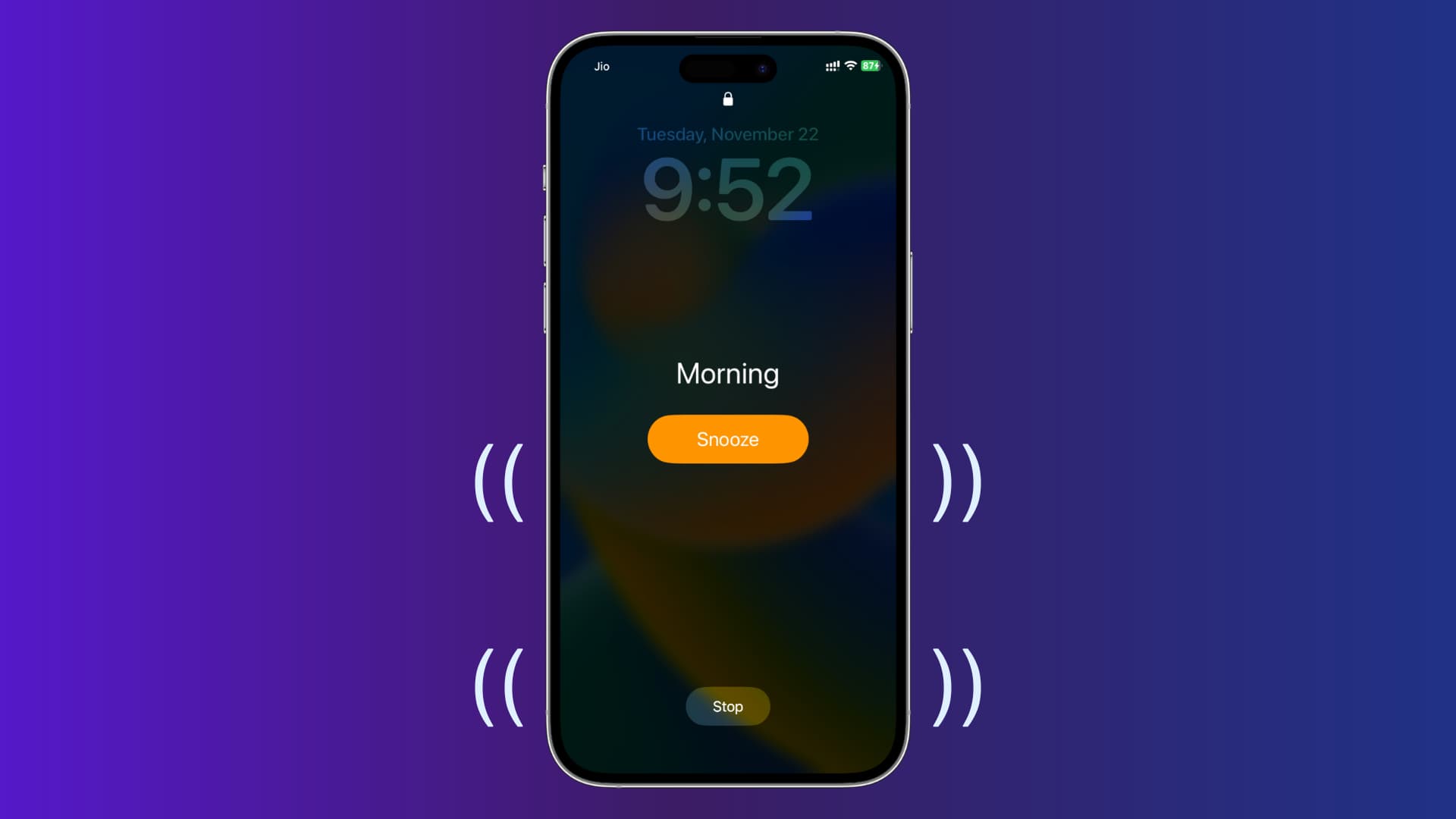Standardmäßig geben alle Alarme und Timer, die Sie auf Ihrem iPhone einstellen, zur festgelegten Zeit einen lauten Ton aus. In Situationen, in denen Sie beispielsweise im Büro sind oder die Menschen in Ihrer Umgebung nicht stören möchten, möchten Sie jedoch möglicherweise einen Alarm oder Timer, der nicht wie eine Notfallsirene losgeht, sondern Sie diskret und ohne Ton alarmiert.
In diesem Tutorial zeigen wir Ihnen, wie Sie Vibrationsalarme und Timer auf Ihrem iPhone einstellen können. Diese Alarme und Timer geben keinen Ton wieder, sondern vibrieren Ihr Gerät nur.
Advertisement
Stellen Sie einen Nur-Vibrations-Alarm auf dem iPhone ein
1) Öffnen Sie die integrierte Uhr-App und tippe Alarm vom Boden.
2) Tippen Sie auf die Plus-Taste um einen neuen Alarm oder Treffer hinzuzufügen Bearbeiten und wählen Sie eine vorhandene Weckzeit aus, um Änderungen vorzunehmen.
3) Klopfen Klang.
Advertisement
4) Scrollen Sie nach unten und stellen Sie ein Keiner als Ihr Alarmton. Jetzt spielt dieser Alarm keinen Ton, wenn er losgeht.
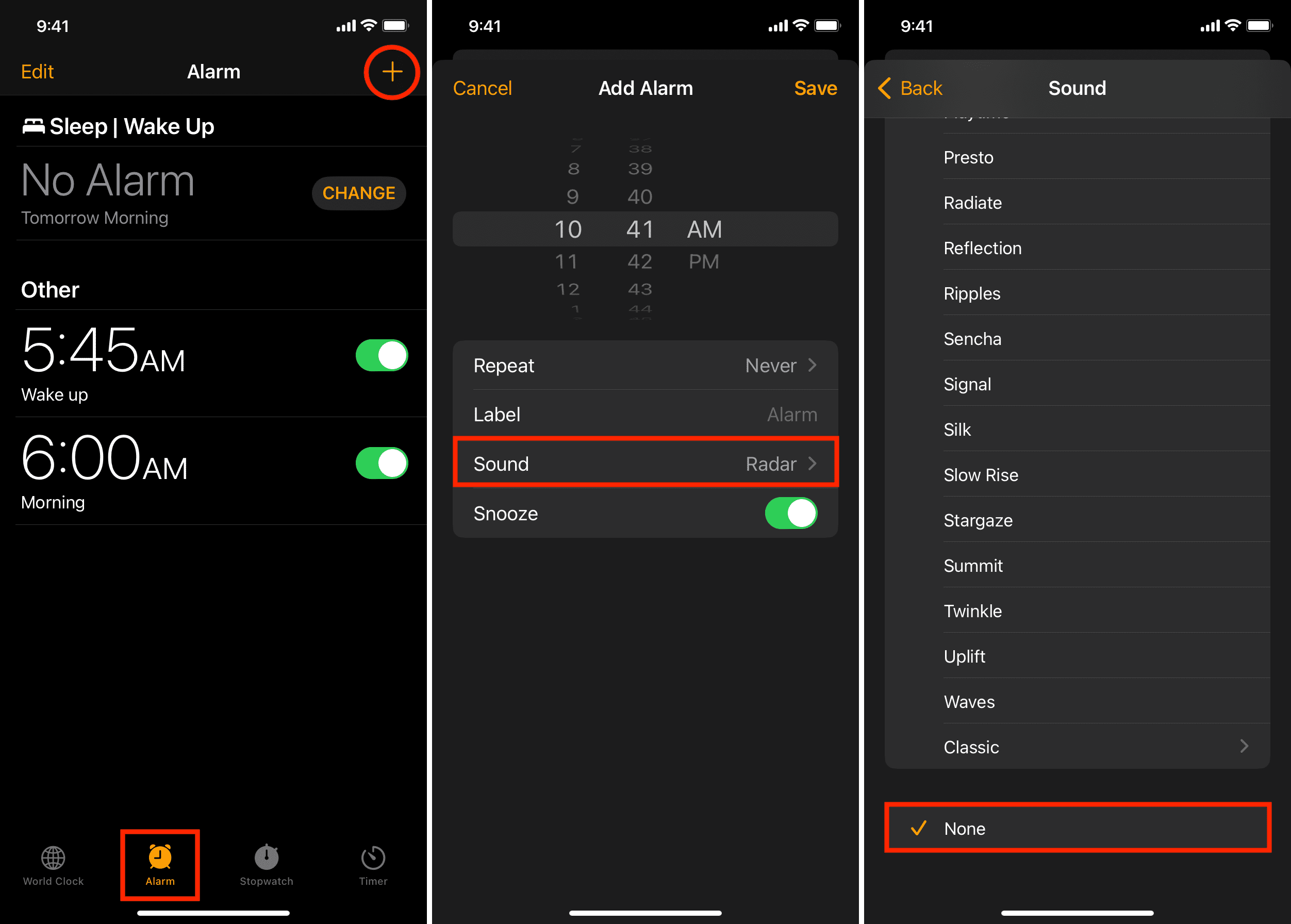
5) Scrollen Sie als Nächstes zum oberen Rand desselben Bildschirms und tippen Sie auf Vibration.
6) Sie können das Standard-Vibrationsmuster beibehalten oder ein anderes auswählen. Wenn Sie auf einen Vibrationsnamen tippen, spüren Sie sein Muster. Meiner Meinung nach, Schnell ist eine gute Wahl, da es schnelle Vibrationen aussendet und diese leicht wahrnehmbar macht. Neben der Verwendung der integrierten Standardoptionen können Sie auch neue Vibrationsstile auf Ihrem iPhone erstellen.
7) Tippen Sie nach dem Einstellen der Vibration auf Klang > Der Rücken von der oberen linken Ecke.
8) Endlich zuschlagen Speichern.
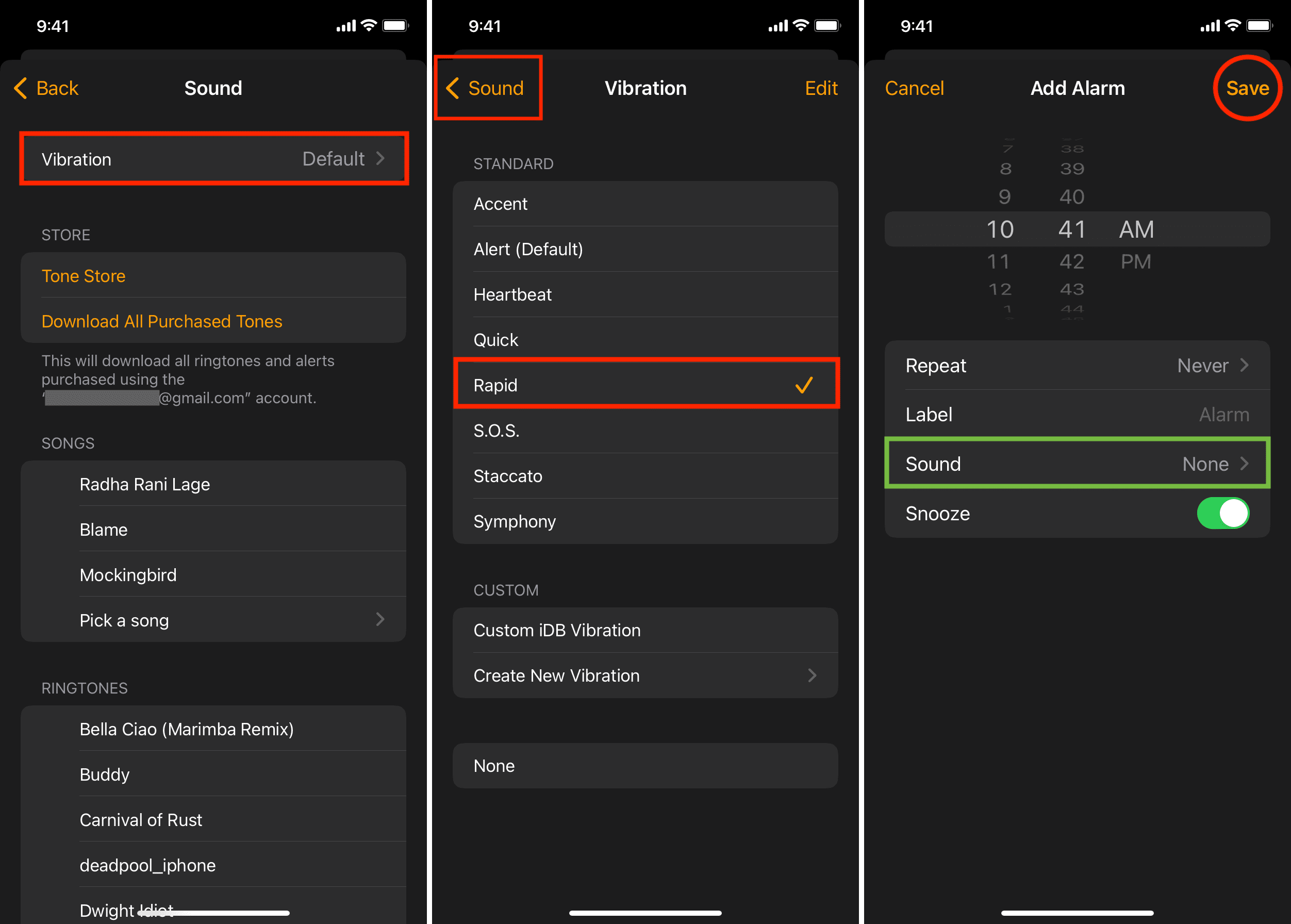
Sie haben erfolgreich einen Alarm auf Ihrem iPhone erstellt, der nur vibriert, wenn die eingestellte Zeit kommt. Es wird keinen Ton geben.
Bitte beachten Sie, dass Vibrationsalarme in einigen Fällen nützlich sind. Sie werden nicht wollen, dass sie Ihr morgendlicher Weckruf sind, da man sie leicht übersieht. Falls Sie Ihren Lebensgefährten nicht mit Ihren frühen Weckern erschrecken möchten, sollten Sie erwägen, Wecker auf Ihrer Apple Watch einzustellen, die Sie an Ihrem Handgelenk anstupsen, um Sie aufzuwecken.
Stellen Sie auf dem iPhone einen Nur-Vibrieren-Timer ein
Während die Standard-Clock-App das Einstellen eines Alarms ermöglicht, der keinen Ton ausgibt und nur vibriert, gilt dies nicht für Timer. Wenn Sie zu gehen Uhr-App > Timer > Wenn der Timer endet, finden Sie nur Töne und Stop Playing. Es gibt keine Option zum Einstellen des Timer-Sounds Keiner und wählen Sie eine Vibration aus. Daher müssen Sie sich für Vibrationstimer auf Apps von Drittanbietern verlassen.
Befolgen Sie diese Schritte, um iPhone-Timer einzustellen, die keinen Ton abgeben und nur vibrieren:
1) Erhalten Vibrationsalarm oder VibeAlarm kostenlos aus dem App Store. Wir wählen Ersteres aus.
2) Öffnen Sie die App und erlauben Sie ihr, Benachrichtigungen zu senden.
3) Von dem Timer Stellen Sie die gewünschte Zeit in Minuten und Stunden ein. Wenn Sie fertig sind, schlagen Sie zu Anfang.
4) Sie können die App beenden, aber erzwingen Sie das Beenden nicht. Die App sendet zur eingestellten Zeit mehrere Benachrichtigungen und lässt Ihr iPhone vibrieren.
Bei meinen Tests habe ich festgestellt, dass die Viberation Alarm App standardmäßig 15 Benachrichtigungen sendet und somit 15 Mal vibriert. Sie können jedoch in die Einstellungen gehen und es so einstellen, dass es 50 Mal vibriert! Auf der anderen Seite sendet VibeAlarm 20 Benachrichtigungen und vibriert 20 Mal.
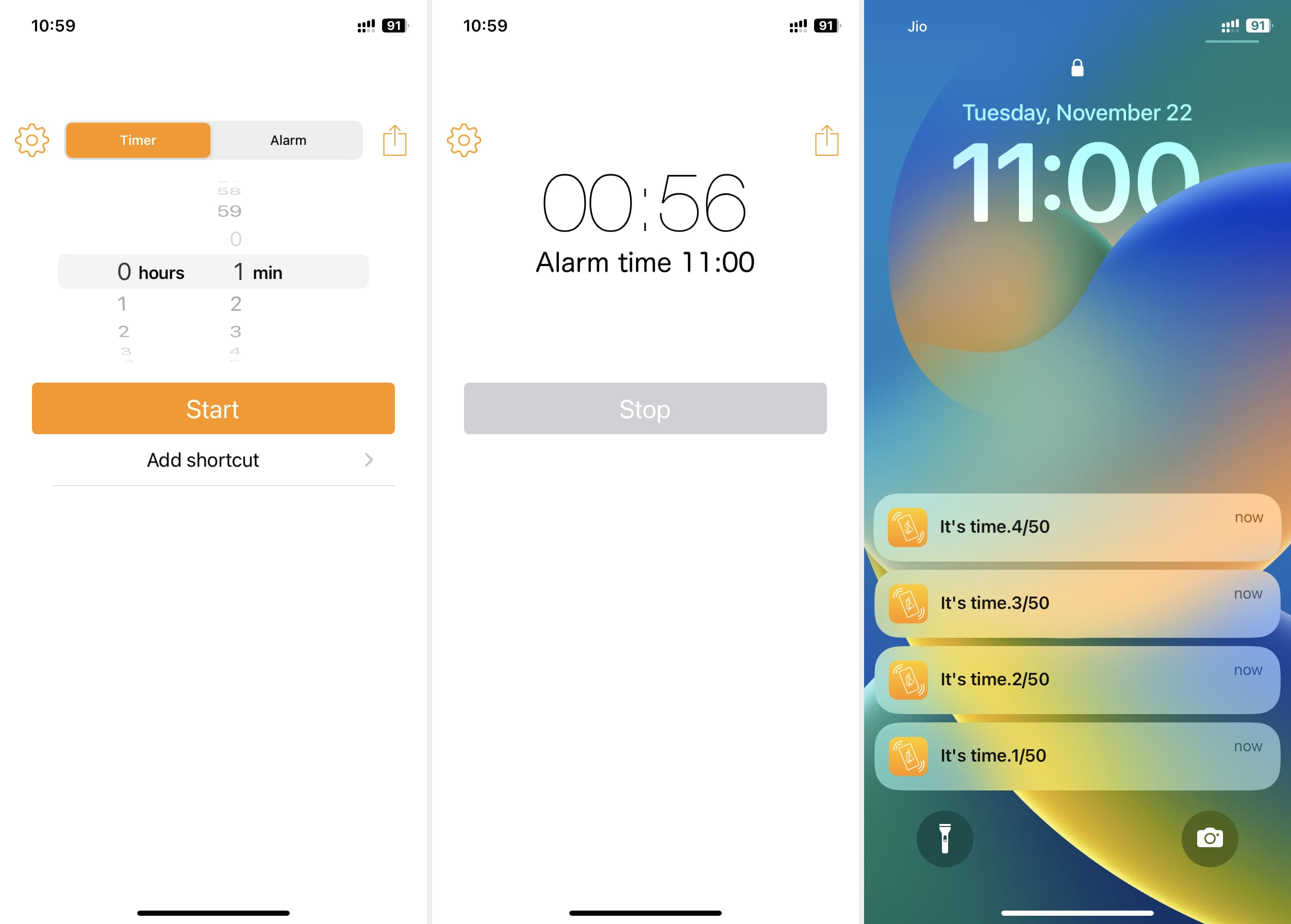
So können Sie Timer auf Ihrem iPhone verwenden, die nur vibrieren und keinen Ton machen.
Wenn Sie keine zusätzliche App auf Ihrem iPhone haben möchten, können Sie die integrierte Alarmfunktion der Uhr-App für Ihre Timer-Anforderungen verwenden. Schließlich sollen sowohl Alarme als auch Timer Sie zur eingestellten Zeit benachrichtigen. Anstatt also einen Fünf-Minuten-Timer einzustellen, können Sie den Alarm in fünf Minuten einstellen. Du hast die Idee.
Klingeln iPhone-Wecker und -Timer auch dann, wenn sich das iPhone im Stumm- oder Nicht-Stören-Modus befindet?
Ja. Alarme und Timer klingeln auch dann, wenn sich Ihr iPhone im Lautlos-Modus oder im Fokusmodus „Nicht stören“ (DND) befindet.
Dies liegt daran, dass Alarme und Timer wesentliche Funktionen sind, die das Privileg haben, den Ruhemodus und den Modus „Nicht stören“ zu umgehen. Mehrere Benutzer versetzen ihre iPhones in den Ruhemodus oder DND, bevor sie schlafen, um störende Benachrichtigungen zu reduzieren. Stellen Sie sich nun vor, wie viele Menschen zu spät zur Arbeit aufstehen würden, wenn das iPhone im Stumm-Modus oder DND nicht klingelte, weil ihr morgendlicher iPhone-Wecker sie nicht geweckt hat!
Wichtig: Ein Wecker oder Timer, der mit einer Drittanbieter-App eingestellt wurde, klingelt nicht, wenn sich Ihr iPhone im Stumm- oder DND-Modus befindet.
Kann ich Vibrationsalarme und Timer auf dem iPad einstellen?
Im Gegensatz zu iPhones haben iPads keinen Vibrationsmotor oder Taptic Engine. Sie können also keine Vibrationsalarme, Timer, Klingeltöne und Warntöne auf Ihrem iPad einstellen.
Schauen Sie als nächstes: